Windows Update è configurato per cercare, scaricare e installare gli aggiornamenti dei driver per i dispositivi installati sul computer su cui è in esecuzione Windows.
A volte è comodo in quanto potrebbe non essere necessario installare manualmente un singolo driver dopo l'installazione del sistema operativo, ma può anche essere problematico, ad esempio, se si desidera installare versioni specifiche del driver o se Windows confonde le cose e tenta di installare il driver errati sul sistema.
Tutti i recenti sistemi operativi Microsoft sono dotati di opzioni per scaricare e installare il software del driver e potresti notarlo immediatamente dopo l'installazione quando sul sistema sono installati driver recenti per schede video o altri dispositivi.
Esistono due modi per bloccare l'installazione dei driver di dispositivo in Windows.
Metodo 1: la finestra di dialogo Hardware
Aggiornamento : Microsoft ha modificato di recente la finestra di dialogo delle impostazioni di installazione del dispositivo, almeno su Windows 10. Puoi ancora bloccare il sistema operativo dall'installazione dei driver di dispositivo, ma non ottieni più le opzioni mostrate sotto.
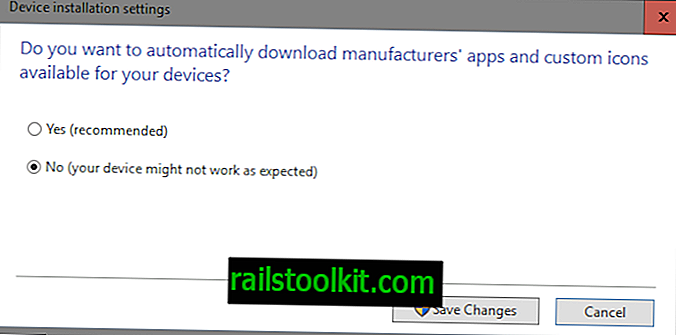
Come puoi vedere, devi solo selezionare Sì o No in pratica. Fine dell'aggiornamento

- Utilizzare la scorciatoia da tastiera Windows-Pause per visualizzare il Pannello di controllo del sistema.
- Seleziona "Impostazioni di sistema avanzate" una volta caricata la pagina Sistema.
- Passa alla scheda Hardware e fai clic su "Impostazioni installazione dispositivo".
- La finestra di dialogo che si apre può apparire leggermente diversa a seconda della versione di Windows in esecuzione.
- Passa a "No, fammi scegliere cosa fare" e seleziona una delle opzioni disponibili, ad esempio "non installare mai il software del driver da Windows Update".
- Gli utenti di Windows 7 hanno l'opzione "installa il software del driver da Windows Update se non si trova sul mio computer" che Microsoft ha rimosso in Windows 10 (forse anche Windows 8 non è in grado di verificare).
Se si sceglie di non installare mai il software del driver da Windows Update, si sta impedendo che ciò accada. Ciò significa che è necessario trovare e installare manualmente il software del driver per i dispositivi non riconosciuti correttamente da Windows.
Metodo 2: registro di Windows
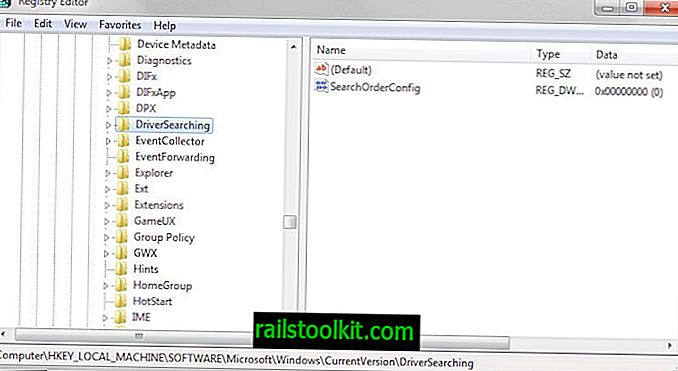
In alternativa, è possibile utilizzare il registro di Windows per modificare la preferenza di aggiornamento del driver.
- Tocca il tasto Windows, digita regedit e premi invio per aprire l'Editor del Registro di sistema.
- È possibile che venga visualizzato un prompt UAC che è necessario accettare.
- Passare alla chiave HKEY_LOCAL_MACHINE \ SOFTWARE \ Microsoft \ Windows \ CurrentVersion \ DriverSearching
- Individua la Dword SearchOrderConfig al di sotto di essa. Determina il software del driver di download dalla preferenza di Windows Update.
- Se lo si imposta su 0, si bloccano gli aggiornamenti del driver.
- Se lo si imposta su 1, lo si imposta per scaricare automaticamente gli aggiornamenti del driver.
- Se lo si imposta su 2, il software del driver viene installato se non viene trovato sul sistema (potrebbe non funzionare più in Windows 10).
- Fare doppio clic sulla preferenza e modificarne il valore.
- Riavvia il PC in seguito.
Metodo 3: Editor criteri di gruppo
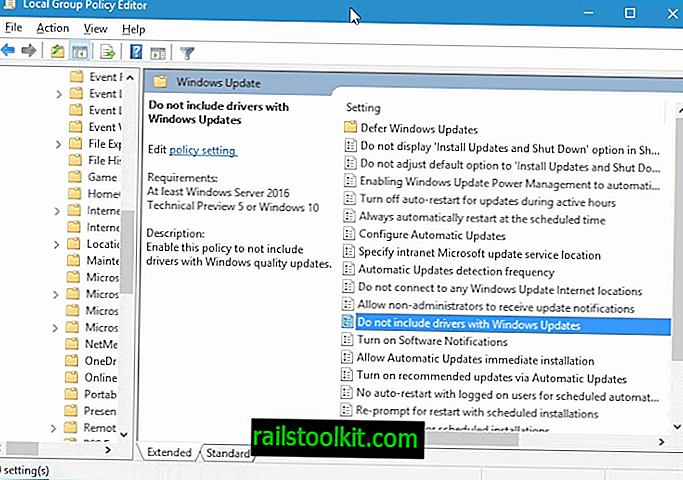
Con l'aggiornamento dell'anniversario, in uscita per l'estate 2016, arriva una terza opzione. Microsoft ha aggiunto un nuovo criterio a Windows 10 che è possibile configurare per bloccare gli aggiornamenti dei driver provenienti da Windows Update.
- Tocca il tasto Windows, digita gpedit.msc e premi invio.
- Utilizzare la struttura a sinistra per accedere a Criteri del computer locale> Configurazione computer> Modelli amministrativi> Componenti di Windows> Windows Update.
- Individua la voce "Non includere i driver con gli aggiornamenti di Windows" e fai doppio clic su di essa.
- Impostare la preferenza su Abilitato nella pagina che si apre e fare clic su OK.
Ciò impedisce gli aggiornamenti del driver quando si utilizza Windows Update sul dispositivo.














